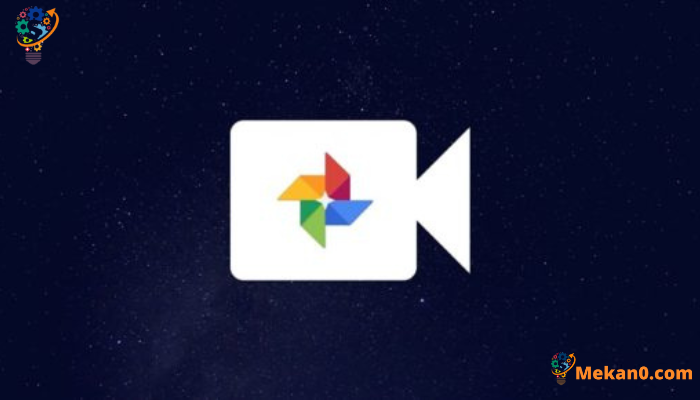Беҳтарин 10 Маслиҳат барои таҳрир кардани видеоҳо дар Google Photos
Вақте ки мо мехоҳем видеоҳоро дар телефонҳои Android ё iOS таҳрир кунем, Google Photos метавонад ба хотир биёяд. Тааҷҷубовар аст, ки барномаи Google Photos бисёр чизҳоро медиҳад Хусусиятҳо барои таҳрири видео, ки дар он шумо метавонед видеоҳои худро ба аксҳо дар барномаи Google Photos буред, буред, дӯхта, гардиш кунед ва илова кунед. Агар шумо хоҳед, ки чӣ гуна таҳрир кардани видеоҳоро бо барномаи Google Photos омӯзед, 10 маслиҳатро оид ба таҳрири видео дар барномаи Google Photos дар телефонҳои Android ва iOS санҷед.
Чӣ гуна видеоҳоро дар Google Photos таҳрир кардан мумкин аст
Агар тартиби дигаре пешбинӣ нашуда бошад, қадамҳои дар поён овардашуда дар телефонҳои Android ва iPhones якхелаанд.
1. Видеоро буред
Барои кӯтоҳ кардани дарозии видеои худ, ин қадамҳоро иҷро кунед:
1. Барои таҳрир кардани видео дар барномаи Google Photos, видеоеро, ки таҳрир кардан мехоҳед, кушоед ва тасвири таҳрирро дар поён клик кунед.

2. Барои муайян кардани нуқтаҳои оғоз ва анҷоми видеое, ки мехоҳед таҳрир кунед, ба ҷадвали "Видео" дар поёни он клик кунед ва пас сатри сафедро дар ҳар ду охири слайдер кашед, то нуқтаҳои оғоз ва анҷомро таъин кунед.
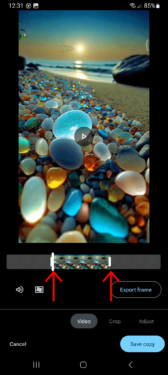
3. Пас аз анҷом додани таҳрири видео, тугмаи "Захира кардани нусха" -ро пахш кунед, то видеои таҳриршударо зеркашӣ кунед ва видеои аслӣ бетағйир мемонад.
2. Овозро хомӯш кунед
Гарчанде ки шумо наметавонед аудиои фармоиширо ба видеоҳо дар барномаи Google Photos илова кунед, шумо метавонед садои видеоро хомӯш кунед. Барои ин, бо пахш кардани тасвири таҳриркунӣ ба реҷаи таҳрир гузаред, пас ҷадвали "Видео" -ро интихоб кунед ва шумо тасвири баландгӯякро хоҳед ёфт, онро клик кунед, то садоро хомӯш кунед.
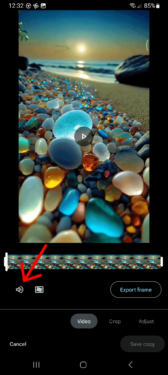
Агар шумо дастгоҳи ғайр аз телефонҳои Android ё iPhone истифода баред, шумо метавонед тавассути иҷрои ин қадамҳо тарзи тоза кардани аудио аз видео дар ҳама гуна дастгоҳҳоро омӯзед:
- Агар шумо дар компютер бошед, шумо метавонед нармафзори ройгони таҳрири видеоро ба монанди iMovie дар Mac ё Windows Movie Maker дар Mac истифода баред.
- компютери шумо.
- Агар шумо дастгоҳи дигареро истифода баред, ба монанди iPad ё планшети Android, шумо метавонед барномаҳои ройгони таҳрири видеоро, ки дар мағозаҳои барномаҳои мувофиқи онҳо мавҷуданд, ба мисли Adobe Premiere Clip ё Quik истифода баред.
- Шумо инчунин метавонед аз абзорҳои таҳриркунии видео онлайн истифода баред, аз қабили Clideo ё Kapwing, ки ба шумо имкон медиҳанд, ки тавассути браузери веби худ аудио аз видеоҳо тоза кунед.
Дар хотир доред, ки нест кардани аудио аз видео маънои онро дорад, ки аудио ба таври доимӣ гум мешавад, бинобар ин боварӣ ҳосил кунед, ки агар ба шумо дертар лозим бошад, аудиоро нест накунед.
3. Муътадилсозии видео
Агар видеои шумо хеле ларзон бошад, шумо метавонед барномаи Google Photos-ро барои устувор кардани видеои худ истифода баред. Бояд қайд кард, ки ин хусусият ҳоло танҳо дар барномаи Google Photos дар Android дастрас аст.
Барои мӯътадил кардани видео, дар барномаи Google Photos ҳолати таҳрирро ворид кунед ва пас "Устувор карданОн дар поёни ҷадвали Видео аст. Барои ба итмом расонидани ин раванд шояд чанд вақт лозим шавад, бинобар ин шумо бояд мӯътадил шудани видеоро интизор шавед ва тасвири устуворкунӣ пас аз анҷоми он кабуд мешавад.
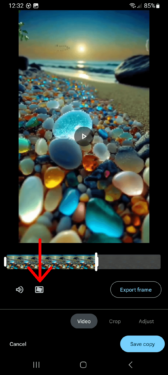
4. Тасвирро аз видео содирот кунед
Дар видео аксар вақт чаҳорчӯба мавҷуд аст, ки шумо мехоҳед ҳамчун тасвир содир кунед ва шумо метавонед дар бораи гирифтани скриншот фикр кунед, аммо алтернативае ҳаст, ки шумо метавонед онро истифода баред. Шумо метавонед хусусияти модариро барои содироти чаҳорчӯба дар барномаи Google Photos истифода баред.
Барои содироти чаҳорчӯба, видеоеро, ки мехоҳед таҳрир кунед, дар барномаи Google Photos кушоед, сипас ба ҳолати таҳрир гузаред ва слайдерро ламс кунед, то ба чаҳорчӯбае, ки мехоҳед содир кунед, гузаред. Дар нуқтаи санҷиш шумо сатри сафедро хоҳед дид. Акнун, клик кунед "Чорчӯбаи содирот" ва тасвир дар галереяи телефони шумо захира карда мешавад.
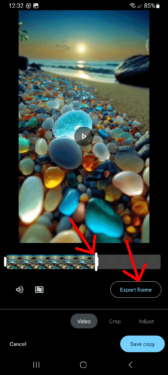
5. Дурнамои видеоро буред, гардиш кунед ва тағир диҳед
1. Барои таҳрир кардани видео дар барномаи Google Photos, барномаро кушоед, видеоеро, ки таҳрир кардан мехоҳед, пайдо кунед ва тасвири таҳрирро клик кунед.
2. Пас аз ворид шудан ба барномаи Google Photos барои таҳрир кардани видео, шумо бояд ба ҷадвал равед "зироаткорйДар куҷо шумо асбобҳои гуногуни таҳриркунии видеоро хоҳед ёфт. Барои буридани видеои худ, шумо метавонед чор доираҳои хурдро дар кунҷҳои видео истифода баред. Барои танзими баландӣ ва паҳнои видео, шумо метавонед кунҷҳоро кашола карда, минтақаеро, ки мехоҳед дар қисмати буридашуда нигоҳ доред, интихоб кунед.
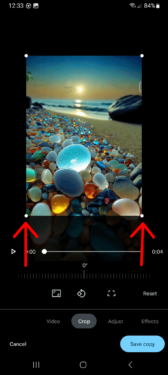
3. Видеоро дар барномаи Google Photos бо пахш кардани тасвири гардиш ва такроран пахш кардани он то даме ки видео ба мавқеи дилхоҳ табдил ёбад, гардиш кунед. Илова бар ин, шумо метавонед абзорҳои дурнаморо истифода баред, то дурнамои видеоро тағир диҳед ва онро тавре ки мехоҳед, танзим кунед.
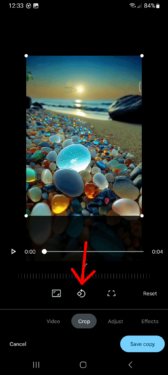
Агар шумо аз тағироте, ки шумо бо истифода аз ягон асбоби зери ҷадвали буридан дар барномаи Google Photos кардаед, қаноатманд набошед, шумо метавонед тугмаи Reset -ро пахш кунед, то тағиротҳоро бекор кунед. Ва агар шумо бо имкониятҳои буридани замимаи Google Photos бароҳат набошед, шумо метавонед нармафзори таҳрири видеои тарафи сеюмро истифода баред, то видеоро тавре ки мехоҳед, буред.
6. Ранг ва рӯшноиро танзим кунед
Шумо метавонед равшанӣ, сершавӣ, гармӣ ва дигар эффектҳои рангиро барои видеои худ дар барномаи Google Photos танзим кунед.
Барои ин дар Android, шумо бояд ба реҷаи Таҳрир дар барномаи Google Photos гузаред ва дар ҷадвали Танзимкунӣ клик кунед. Дар он ҷо шумо асбобҳои гуногун пайдо мекунед ва шумо метавонед ҳама гуна асбобро бо пахш кардани он фаъол созед. Шумо метавонед шиддати асбобро бо истифода аз слайдери додашуда танзим кунед, вақте ки слайдер фаъол мешавад, он кабуд мешавад.
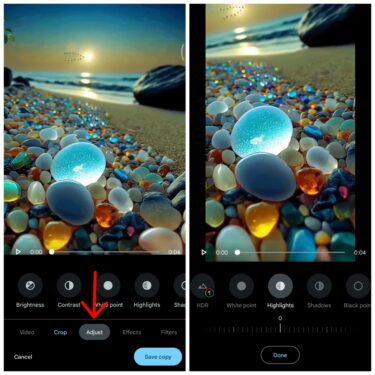
Барои таҳрир кардани видео дар iPhone, шумо бояд ба ҳолати таҳриркунӣ дар барномаи Суратҳо ворид шавед ва тугмаи "Равшанӣ ва рангро танзим кунед.» Дар ин ҷо шумо ду слайдерро барои равшанӣ ва ранг хоҳед ёфт, ки шумо метавонед онҳоро барои таҳрири видеои худ истифода баред. Шумо инчунин метавонед тирҳои хурди поёнро дар паҳлӯи Равшанӣ ва ранг клик кунед, то слайдерҳои таҳрири бештарро кашф кунед.
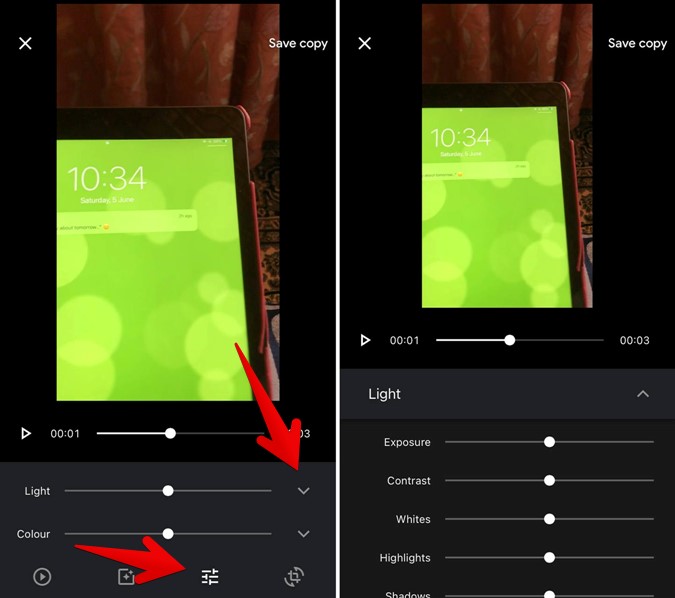
7. Иловаи филтрҳо
Барои ҷолибтар кардани видеои худ, шумо метавонед ба он филтр илова кунед. Барои ин, шумо бояд ба реҷаи таҳрир гузаред ва ҷадвали "Филтрҳо" -ро клик кунед. Дар он ҷо шумо бисёр филтрҳои гуногунро хоҳед ёфт ва шумо метавонед филтреро, ки мехоҳед истифода баред, клик кунед ва шиддати онро дубора пахш кунед. Инчунин, беҳтарин барномаҳои филтри видеоиро барои Android ва iPhone барои имконоти бештар санҷед.

Барои нест кардани филтрҳо, интихобро клик кунед аввалин (iPhone) ва Ҳеҷ (Android) дар зери Филтрҳо.
8. Дидани видеоҳои аслӣ
Ҳангоми таҳрири видеоҳои худ, шумо метавонед дар вақти дилхоҳ видеои таҳриршударо бо видеои аслӣ муқоиса кунед. Танҳо видеоро ламс кунед ва нигоҳ доред ва видеои аслӣ барои муқоиса бо видеои таҳриршуда нишон дода мешавад.
9. Дар видео тасвир кунед
Барномаи Google Photos барои Android як муҳаррири видео пешниҳод мекунад, ки шумо метавонед дар видеоҳои худ тасвир кунед. Барои ин, шумо бояд ба реҷаи таҳрир гузаред ва сипас ҷадвали Бештар ва пас аз Нишона пахш кунед. Шумо метавонед рангҳо ва намудҳои мавҷудаи қаламҳоро барои кашидани видеои худ истифода баред ва шумо инчунин метавонед тугмаи Бекор карданро барои тоза кардани расми охирин истифода баред. Пас аз анҷом додани кор, тугмаи "Иҷро шуд" -ро клик кунед ва пас "Нусхаи захира" -ро клик кунед, то видеои таҳриршударо ба телефони худ зеркашӣ кунед. Агар шумо таваҷҷӯҳ дошта бошед, шумо инчунин метавонед ба видеоҳои худ матни аниматсионӣ илова кунед.
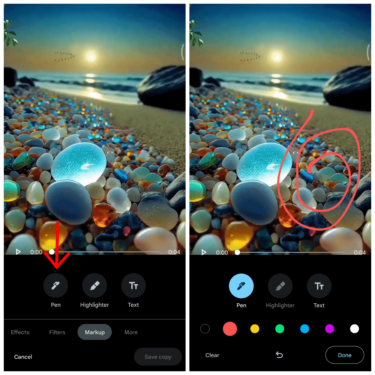
10. Видеоро захира кунед
Дар Android ва iPhone, шумо метавонед тугмаи Захира кардани транскриптро барои захира кардани видеои таҳриршуда дар телефони худ истифода баред. Тугмаи Захираи Нусха нусхаи нави видеоро эҷод мекунад ва ба видеои аслӣ таъсир намерасонад, аз ин рӯ ҳатто агар шумо дар таҳрири видео хато кунед, наворҳои таҳриркардаи шумо бехатар ва солим боқӣ хоҳанд монд.
Хулоса: Таҳрири видеоҳо дар Google Photos
Муҳаррири видеоии Google Photos дар тӯли солҳо такмил ёфт, аммо он ҳанӯз ҳам баъзе хусусиятҳои олӣ надорад, ба монанди қобилияти илова кардани гузаришҳо, якҷоя кардани видеоҳои сершумор ва ғайра. Баъзеҳо мехоҳанд, ки Google дар оянда ин хусусиятҳоро ба Google Photos илова кунад. То он вақт, шумо метавонед барои таҳрир кардани видеоҳо аз кӯмаки муҳаррирони видеоии тарафи сеюм дар iPhone ва Android истифода баред. Ва агар шумо ба таҳрири аксҳо дар Google Photos таваҷҷӯҳ дошта бошед, маслиҳатҳои моро оид ба таҳрири аксҳо дар Google Photos санҷед.